Как ввести e-mail адрес 🚩 как водит электроный адрес почты 🚩 Электронная почта
Вам понадобится
- — доступ в интернет.
Инструкция
Запустите свой почтовый ящик. Для того чтобы это сделать, необходимо знать, каким сервисом он обслуживается. Самыми популярными на сегодняшний день являются mail.ru, mail.yandex.ru, mail.rambler.ru, pochta.ru, mail.google.com. Просто обратите внимание на то наименование, которое стоит в вашем электронном адресе после символа @ («собака»).
Найдите на странице входа в ваш почтовый ящик поле для введения электронного адреса. Скорее всего, вам будет предложен выбор между двумя опциями программы: «Регистрация» и «Вход». Если вы уже являетесь зарегистрированным пользователем, у вас есть имя почтового ящика и пароль, нажимайте кнопку «Вход». В первую строку введите имя своего почтового ящика, к примеру, [email protected]. Во вторую строку, которая обычно располагается ниже первой, введите свой пароль. Если все данные введены правильно, перед вами откроется страница с информацией о количестве входящих новых сообщений и др.
Если вы хотите написать электронное письмо, то, войдя в свой почтовый ящик, выберите опцию «Написать письмо». Появится форма, верхними строками которой будут «Кому» и «Тема». Вводите электронный адрес получателя в первую строчку. Свой адрес при отправке письма нигде писать не нужно, он и так будет виден получателю.
Вводя электронный адрес, следите за тем, чтобы раскладка клавиатуры обязательно была переключена на английскую. В электронном адресе не допустимы пробелы и знаки кириллицы. Соблюдайте также верхний и нижний регистры ввода символов. Старайтесь не допускать ошибок, будьте внимательны.
Пользуйтесь сервисами хранения адресов электронной почты ваших знакомых. Подобными опциями, как правило, снабжен любой электронный ящик. И чтобы не вводить каждый раз электронный адрес человека, которому вы пишите письмо, введите его один раз и выберите опцию «Адресная книга», в которую добавьте данные адресата.
Как пользоваться электронной почтой (использование e-mail)
Электронная почта, или «e-mail», «мыло» — нынче в Сети для пользователя обязательный атрибут. Он используется для общения с друзьями и товарищами, ведения деловой переписки, для пересылки фото, видео и документов. А ещё электронный ящик требуется для регистрации аккаунта в социальных сетях, онлайн-играх, на сайтах и форумах.
Эта статья научит вас пользоваться электронной почтой и познакомит со всеми этапами создания учётной записи на почтовом сервисе.
Итак, давайте приступим! Даём гарантию — через 15-20 минут у вас будет собственный e-mail.
Выбор сервиса
Первым делом нужно определиться, на каком сервисе (сайте) вы хотите создать ящик. Стоит отметить, что в интернете огромнейшее количество веб-ресурсов, предлагающих посетителям создать свою электронную почту. Какие-то из них лучше, какие-то хуже в плане безопасности и удобств пользования.
Если хотите лично убедиться в разнообразии сервисов, наберите в поисковике «электронная почта». Как минимум, он вам представит сотню-другую почтовых онлайн-служб.
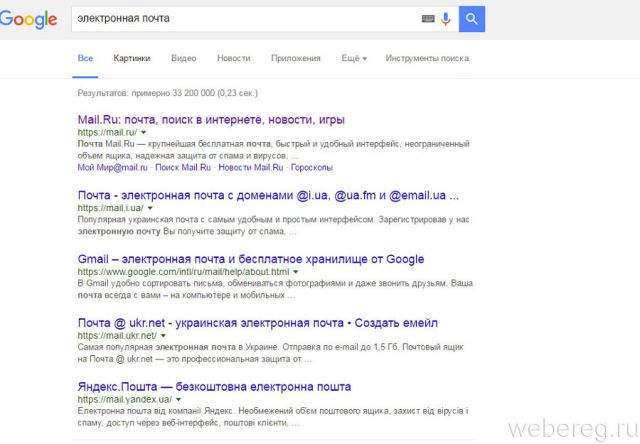
Но чтобы у вас не закружилась голова от изысканий и поисков, мы предлагаем вам выбрать один из ниже предложенных сервисов. Они единодушно признаны ИТ-специалистами и обычными пользователями лучшими в Сети. Так что вы ничем не рискуете. Напротив — получаете 100% гарантию пользовательского комфорта.
Яндекс.Почта
Служба от известной компании Yandex. Исправно и стабильно работает с 2000 года, то есть вот уже более 15 лет. Имеет надёжную защиту от спамщиков и злых хакеров, пытающихся выкрасть конфиденциальные данные из почтовых ящиков. Осуществляет проверку загружаемых файлов антивирусным модулем Dr.Web в автоматическом режиме. Поддерживает машинный перевод писем на различные иностранные языки и также переводит иностранные послания на русский. Всю информацию (письма) отправляет по зашифрованным каналам. Отлично функционирует как на компьютерах, ноутбуках, так и в мобильных устройствах (смартфонах, планшетах). Рекомендуется к использованию для тех, кто преимущественно пользуется Рунетом и активно ведёт переписку с русскоязычными пользователями.
Откройте в браузере главную страничку веб-сервиса — yandex.ru. А затем нажмите в правом верхнем углу «Завести почту».
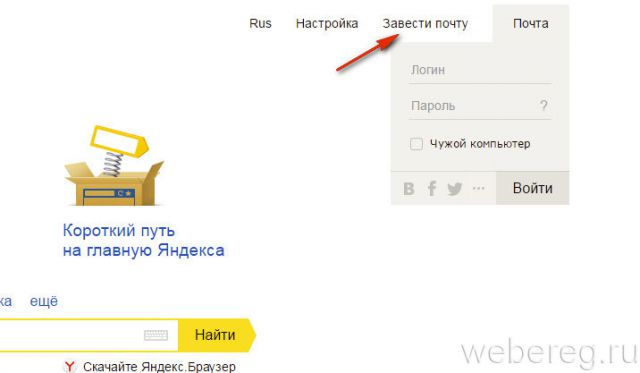
Mail.ru
Огромный веб-портал. Один из самых старых в Рунете, основан в 1998 году. Владельцу учётной записи предоставляет не только почтовый ящик, но и ещё доступ к разнообразным сервисам (игры, служба знакомств, видео, новости и т.д.). Наделён удобнейшим интерфейсом и мощным спам-фильтром. Лёгок в управлении. Однозначно понравится тем, кто неравнодушен к социальным сетям и желает активно вести переписку онлайн, просматривать разнообразный контент (фото, видео), кроме пользования e-mail.
Перейдите на страничку mail.ru и в левом верхнем блоке под полями для входа клацните ссылку «Регистрация в почте».
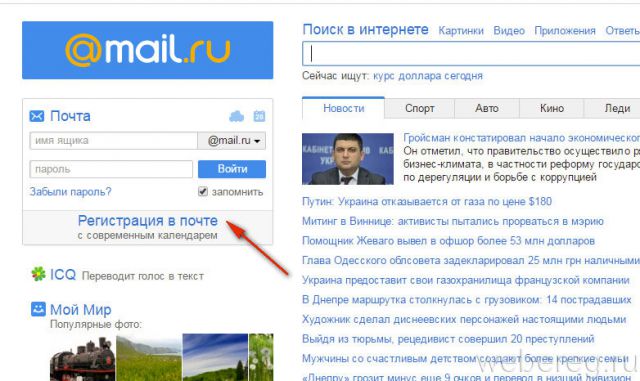
Gmail
«Заморский» сервис от компании Google. Имеет огромное количество пользовательских настроек и функций. Был запущен 1 апреля 2004 года. Надёжно защищён от стороннего вмешательства и взлома, поддерживает все популярные протоколы обмена данными. Оборудован удобной панелью управления. Умеет резервировать данные. Учётная запись на Gmail будет особенно полезна для тех, кто часто пользуется зарубежными веб-сервисами, а также другими службами Google (Карты, Новости, Play Market, Календарь и др.).
Наберите в адресной строке браузера — mail.google.com и нажмите «enter». На открывшейся страничке кликните по кнопке «Создать аккаунт».
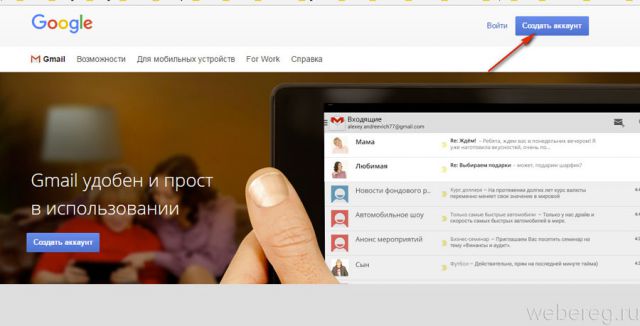
Ну что определились с сервисом? Теперь самое время приступать к созданию учётной записи.
Регистрация аккаунта
Если вы не кликнули ссылку, указанную в обзоре сервиса, обязательно сделайте это (см. описания выше). Нам нужно перейти в регистрационную форму. Видите перед собой страницу с полями анкеты? Это то, что вам нужно в данный момент.
Правила регистрации почтового ящика на сервисах практически одинаковы, за исключением лишь некоторых нюансов. Следуйте этой инструкции, чтобы правильно ввести все необходимые данные.
1.В строках «Имя» и «Фамилия» вы можете указать как свои паспортные данные, так и псевдоним. Всё зависит от цели использования электронной почты — бизнес, развлечения, общение с друзьями.
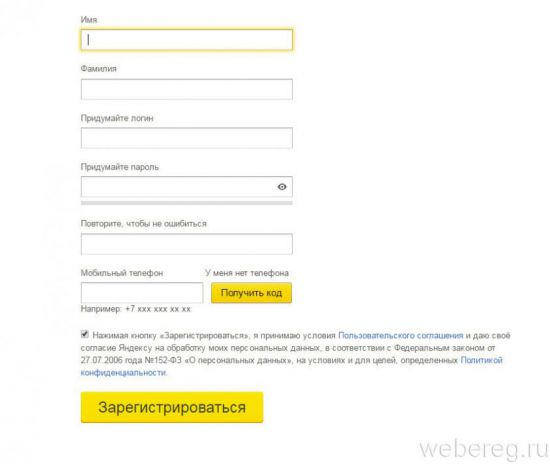
2. Некоторые почтовые сервисы просят дополнительно указать место проживания, пол, дату рождения. В этих полях вы также можете по желанию указать достоверную информацию или вымышленную.
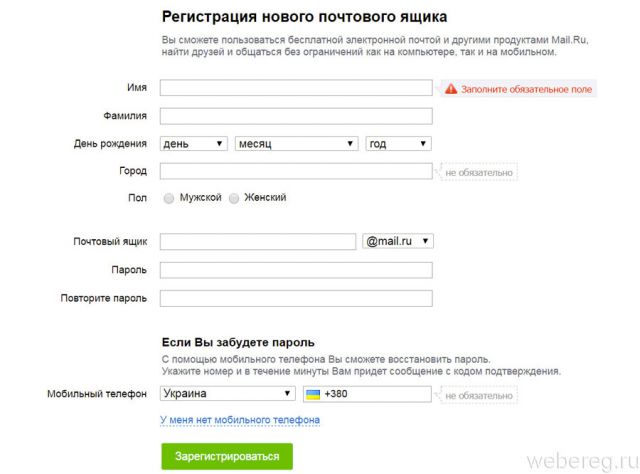
3. Логин — это ваш адрес ящика. Он обязательно должен быть уникальным. Хорошо продумайте его название. Для его составления можно использовать своё имя и фамилию, дату рождения.
Обратите внимание! Логин (адрес) желательно сохранять в полном формате во избежание путаницы. Например, если на Yandex, то логин будет выглядеть так: [email protected]. То есть — @.
4. Пароль — это символьный ключ для входа в почтовый ящик. Придумайте сложную комбинацию длиной в 10-15 символов из латинских букв и цифр.
Внимание! Запомните, а лучше сохраните в надёжном месте указанные в форме логин и пароль. Они необходимы для входа в ящик.
5. Телефон — в этой строке наберите номер своего мобильного. Используйте только действующий номер.
6. Проверьте правильность заполнения всех полей. Чтобы отправить заполненную форму на сервис, клацните кнопку «Зарегистрироваться». Обычно она расположена в самом низу страницы для регистрации.
7. Далее почтовая служба может вас пригласить пройти проверку мобильного телефона. Для чего этого нужно? Чтобы узнать то, что телефон действительно принадлежит вам и у вас к нему есть доступ.
Алгоритм верификации сводится к следующему:
- на мобильный отправляется СМС-ка с кодом;
- вы вводите этот код в специальную форму;
- отправляете на сервис;
- после успешного завершения процедуры телефон будет «прикреплён» к ящику и его можно будет использовать для восстановления доступа в случае потери пароля.
Как войти в ящик?
Итак, ящик зарегистрирован. Чтобы войти в него или авторизоваться, нужно выполнить следующие действия:
1. Перейти на сайт почтовой службы (например, yandex.ru).
2. В панели для входа ввести в отдельных полях логин и пароль, которые вы указывали в процессе регистрации ящика.
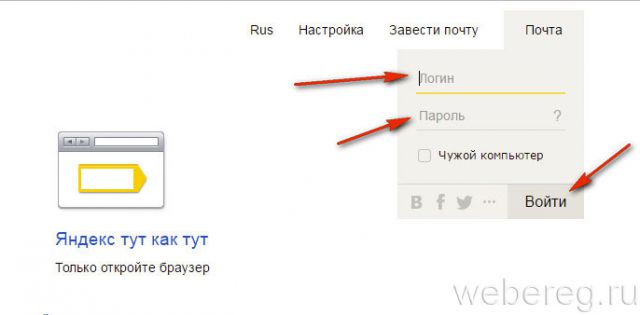
3. Нажать кнопку «Войти».
Как написать и отправить письмо?
Чтобы отправить послание кому-либо со своего e-mail, вам, конечно же, нужно знать адрес получателя — собеседника, делового партнёра, которому вы желаете отправить письмо. Убедитесь в том, что он у вас есть в полном формате — @.
Далее выполните следующие операции:
1. Находясь в своём ящике, клацните кнопку «Написать… ». Обычно она расположена в верхнем левом углу.
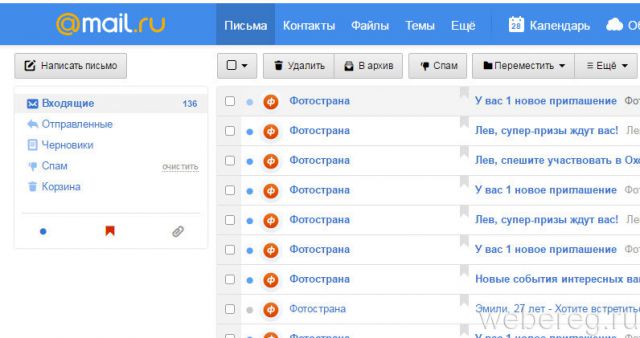
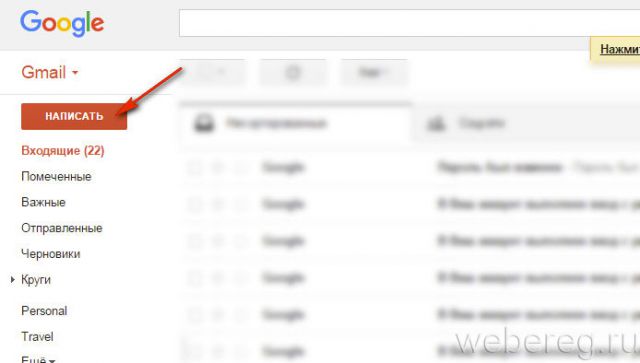
2. В открывшейся форме, в специально отведенных полях, укажите полный адрес получателя (в Gmail эта строка называется «Кому»), тему письма и непосредственно сам текст письма.

Если требуется к посланию прикрепить файл, хранящийся на компьютере, воспользуйтесь кнопкой «скрепка». Однако учтите, что размер файлов, загружаемых таким способом, ограничен. В зависимости от сервиса его лимит составляет 10-50 Мб.
3. После оформления письма нажмите кнопку «Отправить». Письмо будет мгновенно доставлено адресату.
Чтобы прочитать полученный ответ, кликните раздел «Входящие», а потом откройте письмо (нажмите по его полю).

Осторожно, спам!
В процессе эксплуатации почтового ящика вам периодически будут приходить рекламные письма (спам) и прочие сомнительные сообщения. Если вы не знаете отправителя (указан незнакомый адрес) либо у вас вызывает подозрение название писем, ни в коем случае их не открывайте и уж тем более не запускайте файлы и интерактивные элементы, которые размещены в этих текстах. Таким образом многие взломщики пытаются заполучить e-mail доверчивых пользователей.
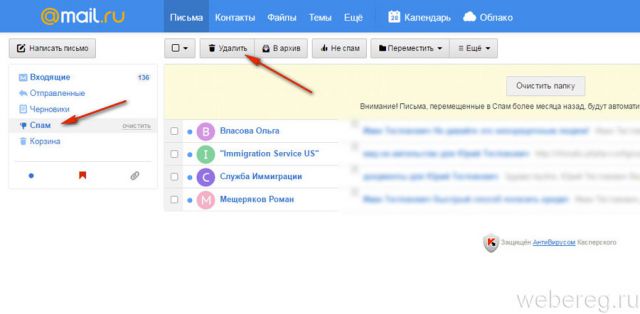
Отслеживать и удалять заблокированные спам-фильтром письма можно в специальной папке «Спам».
Как переслать большой файл?
Если, к примеру, вы хотите поделиться с другом отснятым видео, но его объём очень большой (2, 3 или 5 Гб), воспользуйтесь облачным хранилищем. Во всех рассмотренных нами сервисах оно имеется. Воспользуйтесь руководством для используемой службы.
Gmail
- В профиле, вверху справа, щёлкните иконку «группа квадратов».
- В открывшемся плиточном меню кликните «Диск».
- На открывшейся страничке кликните меню «Мой диск». Выберите «Загрузить файлы… ».

Mail.ru
- Щёлкните в верхней панели «Облако».
- В новой вкладке нажмите «Загрузить».
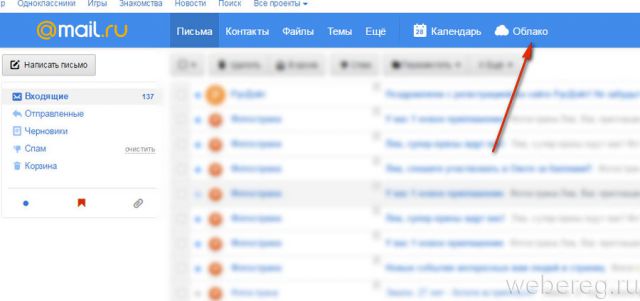
Яндекс. Почта
- В горизонтальном меню (возле логотипа вверху страницы) клацните «Диск».
- Нажмите кнопку «Загрузить».
После того как закачаете файл в хранилище, откройте к нему доступ для других пользователей и скопируйте ссылку на скачивание. Полученный URL отправьте адресату. Он вставит его в адресную строку браузера и скачает загруженный вами файл на свой компьютер.
Приятного и комфортного вам пользования почтовыми службами интернета!
Возникли сложности? Напишите об этом в комментариях и мы постараемся вам помочь.
А если статья оказалась вам полезной, не забудьте поставить лайк!
Как правильно вводить электронную почту
С помощью почтового ящика в интернете удобно передавать информацию. Каждый человек, имеющий компьютер и желающий идти в ногу со временем, имеет электронную почту. При ее наличии вы можете легко регистрироваться на любых сайтах и форумах, делать покупки в интернете, подписываться на интересные новости, обмениваться письмами. Но как сделать электронную почту легко и без проблем? Давайте разберемся, как создать ящик на ведущих ресурсах интернета.
Инструкция
Без электронной почты во Всемирной паутине нельзя проводить многие операции: создавать аккаунты в социальных сетях, делать покупки через иностранные или отечественные сайты. Еще это быстрый и дешевый способ, позволяющий общаться с близкими людьми, живущими в других городах и странах. Регистрация почты осуществляется по этой инструкции:
- Открыв браузер, введите в адресной строке ссылку на тот ресурс, где вы хотите сделать свой почтовый ящик (к примеру, гугл, яндекс, мейл.ру, рамблер).
Регистрация своего почтового адреса
Зарегистрировать электронную почту бесплатно вы можете на многих популярных ресурсах. Самыми надежными считаются сайты яндекс, гугл, мейл.ру. Выбирайте тот ресурс, который вам симпатичен, где нравится интерфейс и внешний вид. Некоторую информацию о каждом бесплатном веб-сайте, через который может проводиться отправка писем, а также как создать e-mail, смотрите ниже.
На Mail ru
Это старинный интернет-ресурс. Его создатели были фактически пионерами в предоставлении услуг бесплатного почтового ящика. На долгое время об этом веб-сайте забыли, появились более молодые и качественные аналоги, но мейл.ру провел работу над ошибками, сделав лучше защиту аккаунтов, а сам интерфейс сейчас стал удобнее, быстрее и эффективнее, чем раньше. Чтобы сделать там почтовый адрес:
- Зайдите на сайт интернет-ресурса. Ссылка – mail.ru. Слева, ближе к верхнему углу, вы увидите графу, где предлагают войти в электронную почту. Чуть ниже будет кнопка «Регистрация нового почтового ящика». Кликните по ней.
- Далее вам предстоит заполнить поля трех блоков. Первый – это Ф.И.О., город проживания, половая принадлежность. Эти поля считаются обязательными для заполнения, кроме места жительства.
- Второй шаг – создание имени почтового адреса, куда вам будут приходить письма. Там же нужно ввести пароль, который будет защищать аккаунт от взлома.
- Ресурс предложит ввести мобильный телефон, если вы забудете свой пароль.
- После введения номера нажмите на «Зарегистрироваться». На мобильник придет код-подтверждение, который нужно ввести в появившуюся графу.
- Если вы не хотите указывать номер, под этим полем есть кнопка «У меня нет мобильного телефона». Тогда мейл.ру предложит за
Как правильно вводить электронную почту. Как правильно вводить. KakPravilno-Sdelat.ru
 » Как правильно вводить
» Как правильно вводить
Что такое электронная почта и для чего она нужна
В реальной жизни, чтобы не считаться бездомным, нужна прописка, а в интернете — электронная почта или электронный адрес. Назначение электронной почты, то же, что и у реальной — получение писем (только в отличии от «Почты России» оно происходит моментально). Но что это за письма и на какой такой адрес их посылают? Давайте разбираться.
Что такое e-mail, как правильно писать и произносить #171;e-mail#187;
У электронного адреса много синонимов, можно услышать #171;кинь свой ящик#187;, #171;дай почту#187; или даже #171;давай скину на мыло #171;. И если ящик и почта еще понятно, то при чем тут мыло? Да при том, что с английского электронная почта будет звучать как electronic mail (#171;электроник мэйл#187;) или же сокращенно e-mail (и #8212; мэйл). Ну и пользователи придумали созвучное #171;мэйлу#187; #171;мыло#187;.
Как выглядит адрес электронной почты
И вот кто-то со словами #171;скинь мне на почту#187; начинает диктовать какую-то кракозябру. Что за собака, что еще за #171;гмэйл ком#187; или #171;яндекс ру#187;?
Адрес электронного ящика (или почты или адреса, это все синонимы) состоит из двух частей: Логина, то есть имени пользователя и доменного имени сайта. которые разделяются специальным символом: @ #8212; #171;собакой#187;

Получается, что в первой части (до знака #171;@#187;) отображается имя, которое придумал себе человек для регистрации, а вторая часть (после знака #171;@#187;) — это адрес сайта, на котором зарегистрирована почта, он присваивается автоматически в зависимости от того, где создавался почтовый ящик.
Интересно, что официальное название знака #171;@#187; — коммерческое at, потому что первоначально использовался в платежных документах вместо английского #171;a t the rate of#187; . то есть по (цене).
Одна из версий гласит, что символ #171;@#187; стали называть #171;собакой#187; из-за популярной в СССР компьютерной сети, логотипом которой была собака с #171;собакой#187; же вместо носа.

Какие бывают виды e-mail
В настоящее время самые популярные почтовые сервисы, а, значит, и самые популярные доменные имена в почтовом адресе (то есть те имена, что идут после #171;собаки#187;):
Разницы в функционировании нет никакой, одинаково быстро и надежно будут доставляться письма на любой из этих доменов. Не имеет значения отправляете ли вы с gmail.com на yandex.ru или же с mail.ru на mail.ru.
Так что вопрос вкусовщины:

как выглядит почта яндекса

как выглядит почта гугла

как выглядит почта мэйл ру
Так в чем же разница и где лучше всего регистрировать электронную почту? Этот вопрос очень похож на тот, #171;какой браузер лучше#187;. ответа на него однозначного нет. Все зависит от вкуса пользователя. Однако, почта на gmail.com имеет главное преимущество: регистрация на популярных иностранных сайтах будет происходить в один клик, #171;авторизация с помощью gmail#187;, например, на таком знаменитом видеосервисе, как youtube.
Зачем нужна электронная почта
Разобрались с тем, из чего состоит электронный адрес и где его можно зарегистрировать. Теперь перейдем к тому, зачем он нужен.
- Получение писем от друзей и коллег. Понятно, если друзья живут в другом городе и обычные письма идут слишком долго. Но что же тут классного может быть, если и регулярно видишься друзьями и коллегами? Да много всего! Письма — это не только текст. Можно делиться фотографиями и ссылками на сайты, прикреплять разные документы и файлы, и все это быстро и легко, без необходимости что-то записывать на флешку или диск. Множество организационных вопросов решаются в несколько кликов мышкой.
- Регистрация на сайтах. Часто для получения доступа ко всем возможностям (например, комментированию на форумах или же для покупок в интернет-магазинах) требуется регистрация, то есть Вы оставляете свой электронный ящик, придумываете логин и пароль для этого сайта и соглашаетесь с условиями. После чего Вам на e-mail приходит письмо-подтверждение, в котором нужно пройти по ссылке, чтоб активировать свою учетную запись (то есть подтвердить, что это именно Вы регистрировались там). Без ввода электронной почты невозможна регистрация на сайтах.
Часто для того, чтоб оставить комментарий на каком-либо сайте или подписаться на обновления, требуется регистрация на сайте.
Делитесь знаниями с друзьями!
Android Market (Google Play Маркет) #8212; это место, где собраны приложения. Там можно найти все, что угодно: от игр до вполне серьезных бизнес программ.
Регистрация в Android Market (Google Play Маркет).
Запускаем Android Market (Google Play Маркет). Его иконка должна быть на рабочем столе устройства. Для продолжения работы вас попросят создать аккаунт. Нажимаем #034;Да#034; и переходим к шагу 2.
Если у Вас уже есть аккаунт google, то заполняем соответствующие поля и нажимаем кнопку #034;Войти#034;:

Если нет, нажимаем кнопку #034;Создать аккаунт#034; и перед вами появится следующая форма:

Внимательно заполняем все поля и жмем кнопку #034;Далее#034; (электронная почта, имя и фамилия даны для примера).

Примечание. Чтобы переключится на английский алфавит нажимаем кнопку настройки на нашей клавиатуре (в нижнем левом углу, рядом с кнопкой ABC или 123).

Заходим в меню язык ввода и ставим галочку напротив English(US) и Русский.

Теперь рядом с кнопкой настроек появится кнопка переключения языка в виде шарика в клеточку. =)
После нажатия #034;Далее#034; происходит стандартная процедура проверки доступности имени пользователя:

Если введенное вами имя пользователя (эл. почта) уже существует, не расстраиваемся и вводим новое (не стоит вводить слишком простое имя, так как вероятность того, что оно занято велика).

Если придуманное вами имя пользователя свободно, то вам предложат ввести пароль.

ВНИМАНИЕ: пароль должен быть не менее 8 символов и он не должен быть слишком простым (пример: 12345678 и так далее), иначе придется заполнять эту форму снова.

Далее вам предложат ввести информацию для помощи при восстановлении пароля (например, если вы его забыли).

Важно: ответ на вопрос должен быть не тривиальным. Адрес электронной почты дан для примера, Вы должны ввести уже существующий у вас почтовый ящик.
Принимаем условия использования:

Вводим указанное в окошке слово и нажимаем далее:


Ждем создания вашего аккаунта

и нажимаем кнопку #034;Готово#034;.

Принимаем условия использования Android Market (Google Play Маркет)

и наслаждаемся доступными приложениями. )

Как зарегистрироваться в Gmail.com
Почта Gmail.com, на мой взгляд, является образцом почтового сервиса. Поэтому, свой личный, основной, почтовый ящик, я создал именно на Gmail.com, хотя, у меня к тому времени, было штук пять e-mail адресов от других почтовых служб.
Мне нравится удобство в работе, надежность и вместительность почтового ящика Gmail.com. Кроме того, зарегистрировав почтовый ящик на Gmail.com, вы получаете возможность, с тем же логином и паролем заходить на другие сервисы Google: популярнейший видеохостинг YouTube, календарь Google, документы Google и множество других полезных сервисов Google.
Регистрация в Gmail.com
Для регистрации в почте Gmail на русском языке, перейдите на официальный сайт http://mail.google.com .
Сайт Gmail откроется в другом окне вашего браузера. На этой странице вы смотрите подсказки по правильной регистрации, а в том окне регистрируетесь.
На открывшейся странице в правом верхнем углу нажимаете синюю кнопку Создать аккаунт (рис. 1):
Вам будет предложено в 3 шага создать свой профиль в Google.
На шаге 1 заполняем анкету (рис. 2).
1 Как вас зовут. Здесь советую указать реальные Имя и Фамилию. Потому что, с этим аккаунтом будут связаны и другие сервисы Google, в том числе и на смартфоне. Я думаю, что это будет у вас основной почтовый ящик, на длительное время! Если же вам нужен временный почтовый ящик, то, можете по моему уроку зарегистрировать почтовый ящик на mail.ru за несколько минут.
2 Придумайте имя пользователя. Это будет название вашего почтового ящика и логин для входа в аккаунт. Придется потрудиться, чтобы подобрать понятное и запоминающееся имя. Ведь такие имена, как olga, nina, ivan давно заняты. Подставляйте имена, а система будет подсказывать — занято это имя, или свободно. Для создания имени можно использовать буквы латинского алфавита, цифры и точки.
3 Придумайте пароль. Пароль должен иметь не менее восьми символов. В целях безопасности, не рекомендуется использовать пароли от других сайтов.
4 Подтвердите пароль. Чтобы убедиться, что вы ввели пароль без ошибки, введите пароль еще раз. Если система выдаст, что пароли не совпадают — проверьте, правильно ли установлена раскладка клавиатуры. Должны быть латинские буквы, а не русские.
5 Дата рождения — выбираете из выпадающего списка.
6 Пол выбирается из списка.
7 Номер мобильного телефона необходим для более надежной защиты аккаунта. Если в почтовом ящике хранятся важные документы, то можно разрешить вход в аккаунт, только после получения SMS с паролем на ваш мобильный телефон. Также, если вы забудете пароль, то можно запросить SMS с кодом для изменения пароля.
8 Запасной адрес электронной почты необходим для более надежной защиты аккаунта. Например, если будут замечены подозрительные действия в вашем аккаунте, то администрация gmail сможет выслать на этот адрес оповещение.
9 Сделать Google моей главной страницей. Если поставить галочку, то при открытии браузера всё время будет появляться поисковая система Google. Но, многие пользователи делают главной страницей, свой любимый сайт. Тогда, галочку здесь ставить не нужно, иначе ваша страница заменится на страницу Google.
10 Докажите, что вы не робот. Для меня — это самая сложная задача. Приходится с помощью лупы рассматривать, что же там написано. Если совсем непонятно, то нажмите круговую стрелку справа от поля для ввода слов и вам будут показаны новые слова, возможно, более разборчивые.
11 Страна. Выберите из списка страну, в которой живете.
12 Ставите галочку, подтверждая, что Вы принимаете условия использования Google, иначе, почтовый ящик не зарегистрируете.
13 Я хочу видеть, что рекомендуют в интернете мои друзья при помощью кнопки +1. Если вы будете активно участвовать в социальной сети Google+ и у вас в ней будет много друзей, то их рекомендации вас могут заинтересовать. Если же, социальные сети вас не интересуют, тогда галочку в этом пункте можно не ставить.
Теперь нажимаете кнопку Далее и переходите к следующему шагу.
На шаге 2 добавьте свое фото (рис 3), а потом нажмите кнопку Дальше. Если фото еще не готово, тогда, сразу, жмите кнопку Дальше, а фото добавите в другой раз.
На шаге 3 вас поздравят с успешной регистрацией и предложат зайти в свой аккаунт почты Gmail. Нажимайте кнопку Перейти к сервису Gmail и приступайте к знакомству с аккаунтом.
Как установить русский язык в gmail.com
Интерфейс своего аккаунта Google, можно быстро изменить на любой язык. Если вы, по ошибке, установили английский язык, то без проблем можете изменить его на русский.
Для этого, находясь в своем аккаунте Gmail, нажимаете кнопку Настройки (Options) — зубчатое колесико в правом верхнем углу страницы. В меню выбираете Настройки почты (Mail settings — рис 5).
На открывшейся странице (рис. 6), нажав кнопку выбора языка (обведена красным карандашом), из выпадающего списка выбираете Русский .
Чтобы настройки сохранились, внизу страницы нажимаете кнопку Save Changes (обведена красным карандашом на рис. 7) и интерфейс вашего аккаунта Gmail станет русским.
Вход в почту gmail.com
Если вы уже зарегистрировались, то, для входа в почту Gmail, нажимаете ссылку http://mail.google.com
В открывшемся окне (Рис. 8) вводите Электронную почту и Пароль. Кстати, можно вводить не весь адрес электронной почты, а, только логин — без @gmail.com
Если вы работаете на своем домашнем компьютере, то советую поставить галочку перед Оставаться в системе. Тогда, в следующий раз, при открытии страницы, вы будете сразу заходить в свой аккаунт, без введения логина и пароля.
Вход в другие сервисы Google
Зарегистрировавшись в почте, вы можете с этим логином и паролем заходить в любой сервис Google.
Находясь в аккаунте почты Gmail вверху вы увидите черную полоску. На этой полоске находятся ссылки на самые популярные сервисы Google: Календарь, Документы, Поиск (обведены красным карандашом). А, нажав ссылку Еще. вы увидите в выпадающем списке, ссылки на другие сервисы Google, например, очень популярный видеохостинг YouTube .
Источники: http://prosto-ponyatno.ru/komp-dlya-pro/chto-takoe-elektronnaya-pochta-i-dlya-chego-ona-nuzhna/, http://gados.ru/android/kak-zaregistrirovatsya-v-android-market/, http://www.pc-pensioneru.ru/gmail-registraciya.htm
Комментарии: 1
Как правильно написать письмо?
Вам необходимо прочитать это руководство. Эти инструкции помогут доставить ваши рассылки по электронной почте в почтовые ящики получателей. В противном случае мы не можем гарантировать удовлетворительную доставку, потому что спам-фильтры учитывают несколько важных факторов.
Имя отправителя
При указании данных в поле «Имя отправителя» убедитесь, что они четко описывают человека, отправляющего информационный бюллетень. Имя должно быть конкретным, чтобы получатели не путали вас ни с кем.


Строка темы электронной почты
Укажите название вашей компании или бренда в теме письма. Даже если получатель согласился получать ваши рассылки, он может не сразу узнать вас. Например, такие темы сообщений, как «Ежедневное электронное письмо от компании» или «Ваше ежемесячное обновление по названию продукта», помогают пользователям сразу же распознать ваш информационный бюллетень.
В случае неправильной или нечеткой строки темы пользователи часто нажимают кнопку «Спам».


Источник адреса
Указание способа получения адреса электронной почты получателя и напоминание им об их согласии на получение электронных писем является обязательной частью каждого информационного бюллетеня. Например: «Вы получили это письмо, потому что являетесь членом нашего торгового клуба» или «Вы получили это письмо, потому что подписались на веб-сайт». Мы рекомендуем указывать эту информацию в нижнем колонтитуле электронного письма.
Если такая информация недоступна, электронное письмо может автоматически определяться как спам.
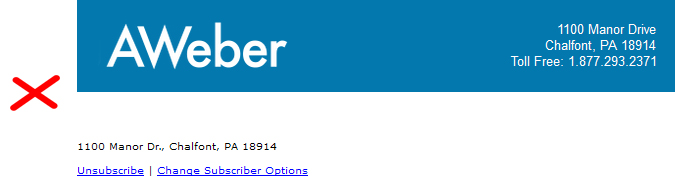

Все электронные письма, отправляемые пользователям, должны содержать настоящую, а не электронную, контактную информацию об отправителе, включая номер телефона и физический адрес.
Если эта информация недоступна, электронное письмо может автоматически определяться как спам.

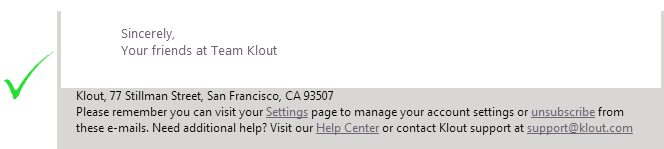
Мы будем рады, если эти советы помогут вам успешно проводить рассылки по электронной почте.
Последнее обновление: 2020-01-16
.
php — как ввести $ email в mailto
Переполнение стека
- Около
Товары
- Для команд
Переполнение стека
Общественные вопросы и ответыПереполнение стека для команд
Где разработчики и технологи делятся частными знаниями с коллегамиВакансии
Программирование и связанные с ним технические возможности карьерного ростаТалант
Нанимайте технических специалистов и создавайте свой бренд работодателяРеклама
Обратитесь к разработчикам и технологам со всего мира- О компании
.
Как исправить ошибку WordPress, не отправляющую электронную почту
Один из наиболее часто задаваемых вопросов на WPBeginner — как исправить проблему WordPress, не отправляющую электронную почту.
Многие из наших пользователей начального уровня спрашивают нас, почему их плагин контактной формы не отправляет электронные письма или почему они не видят никаких уведомлений WordPress.
В этой статье мы покажем вам, как исправить проблему, из-за которой WordPress не отправляет электронную почту, чтобы ваш веб-сайт мог отправлять электронные письма более надежно и обходить папку спама.

Почему вы не получаете электронные письма с вашего сайта WordPress
Самая распространенная причина пропажи электронных писем заключается в том, что ваш хостинг-сервер WordPress неправильно настроен для использования функции PHP mail ().
Даже если ваш хостинг настроен на его использование, многие поставщики услуг электронной почты, такие как Gmail и другие, используют различные инструменты для уменьшения количества спама в электронной почте. Эти инструменты пытаются определить, что электронное письмо действительно приходит из того места, откуда оно якобы пришло.
писем, отправленных сайтами WordPress, часто не проходят этот тест.
Это означает, что когда электронное письмо отправляется с вашего сайта WordPress (плагин контактной формы, уведомление администратора и т. Д.), Оно может даже не попасть в папку для спама получателя, не говоря уже о входящих.
Вот почему мы не рекомендуем использовать WordPress для рассылки информационных бюллетеней по электронной почте.
Это также причина, по которой мы рекомендуем всем использовать SMTP для отправки писем в WordPress.
Что такое SMTP?
SMTP (простой протокол передачи почты) является отраслевым стандартом для отправки электронных писем.
В отличие от функции PHP mail (), SMTP использует правильную аутентификацию, которая обеспечивает высокую доставляемость электронной почты.
WordPress имеет плагин WP Mail SMTP, который настраивает ваш сайт WordPress для отправки электронных писем с использованием SMTP вместо функции PHP mail ().
Вы можете использовать его для подключения к любым популярным SMTP-сервисам, таким как SendinBlue, Gmail (G Suite), Office365, Amazon SES и т. Д.
С учетом сказанного, давайте посмотрим, как исправить ошибку WordPress, не отправляющую электронную почту.
Установка подключаемого модуля WP Mail SMTP
Какой бы сервис SMTP вы ни выбрали, на вашем сайте должен быть установлен плагин WP Mail SMTP. Это позволяет вам переключить WordPress с использования встроенной функции PHP mail () на использование вашей службы SMTP.
Сначала установите и активируйте плагин WP Mail SMTP. Если вы не знаете, как это сделать, ознакомьтесь с нашим пошаговым руководством по установке плагина WordPress.
Затем нажмите WP Mail SMTP на панели инструментов WordPress, чтобы настроить параметры плагина.

Вам нужно будет начать с ввода имени и рабочего адреса электронной почты, с которого вы хотите получать сообщения электронной почты вашего сайта. Убедитесь, что вы используете тот же адрес электронной почты, который вы будете использовать для своей почтовой службы SMTP.

Вы можете принудительно использовать в электронных письмах это имя и адрес электронной почты, даже если другие плагины (например, WPForms) имеют другие настройки. WP Mail SMTP переопределит настройки других плагинов.
После этого вам нужно выбрать почтовый сервис SMTP для вашего сайта.
В рамках этого руководства мы собираемся настроить SMTP с помощью Sendinblue. Если вы предпочитаете использовать Gmail или Office365, у нас также есть инструкции по ним далее в этой статье.

Чтобы завершить настройку WP Mail SMTP, вам необходимо создать учетную запись в Sendinblue. Мы перейдем к этому дальше, а затем вернемся к завершению настройки WP Mail SMTP.
Отправка писем WordPress с помощью Sendinblue
Sendinblue — популярный поставщик услуг электронной почты.Они позволяют отправлять большое количество писем с высокой доставляемостью.
Вы можете использовать Sendinblue для бесплатной отправки до 300 электронных писем в день, что более чем достаточно для большинства небольших веб-сайтов.
Это могут быть электронные письма из вашей контактной формы, данные новой учетной записи, электронные письма для восстановления пароля или любые другие электронные письма, отправленные через ваш сайт WordPress.
Сначала вам нужно перейти на веб-сайт Sendinblue, чтобы создать учетную запись. Нажмите кнопку «Зарегистрироваться бесплатно», чтобы настроить свой аккаунт.
После создания учетной записи вы увидите панель управления Sendinblue. Если вы не заполнили свой профиль на этапе настройки, вам будет предложено сделать это здесь.

Затем вам нужно будет связаться со службой поддержки и попросить их подтвердить вашу учетную запись, чтобы вы могли отправлять электронные письма через Sendinblue.
Мы рекомендуем связаться со службой поддержки на этом этапе, так как проверка вашей учетной записи может занять около 24 часов. Вы можете перейти к другим шагам, пока ждете.
Перейдите на sendinblue.com/contact и напишите сообщение, содержащее:
- Запрос на активацию аккаунта
- URL вашего сайта
- Обратите внимание, что вы будете отправлять транзакционные электронные письма. Если вы также хотите использовать Sendinblue для своей электронной рассылки, вам нужно будет указать, что вы также будете отправлять маркетинговые электронные письма.

Вас могут попросить предоставить дополнительную информацию. В противном случае вы должны получить электронное письмо от Sendinblue с уведомлением о том, что ваша учетная запись одобрена.
Отправив сообщение контактной группе, вы можете перейти к добавлению своего доменного имени на сайт.
Помните, вам не нужно ждать ответа, прежде чем переходить к следующему этапу этого руководства.
Настройка субдомена для вашего веб-сайта
Сначала вам нужно настроить субдомен. Это как отдельный раздел вашего сайта. Мы предлагаем использовать mail1.yourdomain.com .
Примечание. Ваш хост WordPress может не разрешать вам использовать mail в качестве субдомена, поэтому мы также добавили 1 туда.
Чтобы добавить свой поддомен, войдите в свою учетную запись веб-хостинга и найдите раздел «Домены» на панели управления.
В этом руководстве мы продемонстрируем, как это сделать, на нашем примере учетной записи хостинга на Bluehost. После входа в систему перейдите к Домены »Поддомены .
Затем вы можете ввести свой субдомен и нажать «Создать».

Если вы пользуетесь услугами других хостинговых компаний или если ваш DNS управляется регистратором домена, например Domain.com или GoDaddy, а затем следуйте их инструкциям.
После того, как вы создали поддомен, вам нужно будет добавить его в свою учетную запись Sendinblue.
Добавление субдомена в Sendinblue
В своей учетной записи Sendinblue перейдите в «Настройки», затем найдите «Ваши отправители» и нажмите кнопку «Настроить»:

Затем перейдите на вкладку «Домены» и нажмите кнопку «Добавить новый домен».

Введите весь поддомен (например,грамм. mail1.yoursite.com) и установите флажок «Я хочу использовать это доменное имя для цифровой подписи моих писем (SPF, DKIM, DMARC)».

Затем нажмите «Сохранить», и вы увидите всплывающее окно со списком нескольких записей DNS.
Эти строки кода позволяют Sendinblue авторизовать ваше доменное имя.
Совет: Не беспокойтесь, если вы случайно закроете это всплывающее окно. Вы можете вернуться к нему, нажав кнопку «Аутентифицировать этот домен» рядом с вашим субдоменом:

Откройте новую вкладку браузера и снова войдите в свою учетную запись веб-хостинга.Вам нужно найти свой домен и открыть записи DNS.
В Bluehost это можно сделать, перейдя в Домены »Мои домены , затем нажав« Управление »рядом с вашим доменом.
Вам нужно добавить сюда 3 записи TXT, предоставленные Sendinblue.
Сначала прокрутите вниз, чтобы найти раздел TXT ваших записей DNS. Это будет выглядеть примерно так:

Затем нажмите «Добавить запись».
Заполните первую запись следующим образом:
Запись хоста: mail._domainkey.mail1
Тип записи: TXT
Значение TXT: Скопируйте это из Sendinblue.
TTL: 1 день
Советы: Запись хоста может называться хостом или именем вашим веб-хостом. Измените mail1 , если вы использовали что-то другое для своего поддомена. Тип записи может не требоваться. Значение TXT также можно назвать данными TXT: это первый длинный фрагмент кода в деталях Sendinblue. TTL может составлять 24 часа или 86400 секунд (оба эквивалентны 1 дню).Если вы используете GoDaddy, установите 1 час.
После добавления первой записи нажмите «Сохранить».
Далее вам нужно добавить вторую запись. Заполните его следующим образом:
Запись хоста: mail1
Тип записи: TXT
Значение TXT: v = spf1 включает: spf.sendinblue.com mx ~ all
TTL: 1 день
Когда вы закончите, нажмите «Сохранить».
После сохранения вам нужно добавить третью запись.Заполните его следующим образом:
Запись хоста: mail1
Тип записи: TXT
Значение TXT: Скопируйте это из Sendinblue. Это третий фрагмент кода.
TTL: 1 день
Как только вы закончите, сохраните и эту запись.
Предупреждение: Sendinblue также имеет четвертый фрагмент кода для записи DMARC. Вам это не нужно, и мы настоятельно рекомендуем пропустить его, если у вас нет опыта настройки DMARC.
После добавления записей вернитесь в Sendinblue. Для каждой записи нажмите кнопку «Запись добавлена». Пожалуйста, подтвердите это ». Может пройти от 24 до 48 часов, прежде чем Sendinblue сможет проверить ваши записи, но часто это происходит намного быстрее.
Если при нажатии этой кнопки ничего не происходит, значит, записи еще нельзя проверить. Повторите попытку позже и посмотрите, были ли они проверены. Когда они это сделают, вы увидите слово «Настроено» рядом с записями, выделенными зеленым цветом:

Вы можете продолжить работу с этим руководством, пока ожидаете проверки.
Завершение настройки WP Mail SMTP для использования Sendinblue
Вернитесь к настройкам SMTP WP Mail на панели управления WordPress. Вы уже должны были ввести поля «Откуда» и «От», но если нет, то можете сделать это сейчас.
Не устанавливайте флажок «Обратный путь», поскольку этот параметр не используется Sendinblue.
Затем нажмите «Sendinblue» для своей почтовой программы.

Вам нужно будет зайти в свою учетную запись Sendinblue, чтобы найти свой ключ API. Просто щелкните ссылку под полем «Ключ API», и панель управления вашей учетной записи Sendinblue откроется в нужном месте на новой вкладке.
Скопируйте ключ API v3 с этой страницы.

Поздравления. Теперь вы все настроили. Последний шаг — отправить тестовое электронное письмо, чтобы убедиться, что все работает.
Перейдите на вкладку «Проверка электронной почты» WP Mail SMTP и введите адрес электронной почты, на который нужно отправить электронное письмо. По умолчанию это адрес электронной почты администратора сайта. Нажмите «Отправить электронное письмо».
Вы должны увидеть сообщение «Тестовое HTML-письмо успешно отправлено!» Проверьте свой почтовый ящик, чтобы узнать, пришло ли оно.Это будет выглядеть так:

Примечание. Если ваша учетная запись Sendinblue еще не активирована, вы получите сообщение: [permission_denied]: невозможно отправить электронное письмо. Ваша учетная запись SMTP еще не активирована .
Альтернативные способы решения проблемы электронной почты WordPress
Как видно из списка опций почтовой программы плагина WP Mail SMTP, использовать Sendinblue необязательно. Хотя это наша лучшая бесплатная рекомендация, есть и другие варианты, которые вы можете использовать, включая Office 365, Gmail / G Suite, Amazon SES и т. Д.
Использование Gmail или G Suite с WP Mail SMTP для исправления электронной почты WordPress
Если у вас есть учетная запись Gmail или G Suite, вы можете использовать ее для отправки писем. Если вы используете плагин WP Mail SMTP, вам не нужно вводить данные для входа в электронную почту в WordPress.
Чтобы использовать Gmail или G Suite, настройте WP Mail SMTP, как показано выше, а затем выберите параметр «Google» для своей почтовой программы.
Вам нужно будет установить флажок «Обратный путь».
После этого вам будет предложено ввести «Идентификатор клиента» и «Секрет клиента».Чтобы получить эти сведения, вам необходимо создать веб-приложение в своем аккаунте Google. Не волнуйтесь, если это звучит немного устрашающе. В этой статье вы можете найти полные инструкции по использованию Gmail для отправки электронных писем WordPress.
Примечание. Вы можете использовать этот процесс с обычной учетной записью Gmail, но доставка вашей электронной почты будет намного лучше, если вы используете G Suite. См. Наше руководство о том, как настроить профессиональный адрес электронной почты в Gmail и G Suite.
Однако у Gmail или G Suite есть несколько ключевых недостатков.
Во-первых, вам может потребоваться связаться с вашим веб-хостингом, чтобы они установили правильный сертификат, чтобы он заработал.
Другой заключается в том, что если вы измените адрес электронной почты в будущем, вам придется пройти весь процесс заново. Это будет включать создание нового веб-приложения.
Использование Office 365 / Outlook с WP Mail SMTP для исправления электронной почты WordPress
Если вы используете Microsoft Office 365 или Outlook для своей обычной учетной записи электронной почты, вы также можете использовать это для отправки электронных писем через WordPress.Однако это не рекомендуемый вариант, поскольку он менее безопасен.
Вам необходимо настроить WP Mail SMTP, как указано выше, затем выбрать опцию «Другой SMTP». Откроется форма для заполнения. Заполните его, используя следующие настройки:
Узел SMTP: smtp.office365.com
Шифрование: TLS
Порт SMTP: 587
Авто TLS: (оставить включенным)
Аутентификация: (оставить включенным)
Имя пользователя SMTP: Ваш адрес электронной почты учетной записи Office 365
Пароль SMTP: Ваш Пароль учетной записи Office 365
Ключевой проблемой этого метода является то, что он требует хранения вашего пароля в виде обычного текста в WordPress.Это небезопасно, и ваш пароль будет виден любым другим администраторам вашей учетной записи. Вместо этого вы можете использовать инструкции в приложении WP Mail SMTP, чтобы записать его в файл wp-config.php.
Для получения дополнительных сведений см. Подробное руководство по настройке Outlook с WP Mail SMTP.
Использование Amazon SES с WP Mail SMTP для исправления электронных писем WordPress
Платформа
Amazon AWS имеет простую службу электронной почты (SES), которую можно использовать для решения проблемы электронной почты WordPress.
Самое приятное в Amazon — это то, что он позволяет отправлять до 62 000 электронных писем каждый месяц бесплатно. Обратной стороной является то, что настройка немного сложнее для новичков, поэтому мы не рекомендуем ее в качестве предпочтительного варианта.
Но, как вы понимаете, многие профессионалы и эксперты используют Amazon SES для своего почтового SMTP-сервиса WordPress, поэтому мы не могли бы написать статью, не упомянув об этом.
Если вы заинтересованы в настройке Amazon SES с WordPress, ознакомьтесь с полными инструкциями по настройке Amazon SES с WordPress.
Какую бы почтовую программу вы ни выбрали, всегда не забывайте использовать вкладку «Test Email», чтобы убедиться, что электронные письма отправляются успешно.
Обязательно проверьте свой почтовый ящик и убедитесь, что вы получили тестовое письмо.
Мы надеемся, что эта статья помогла вам узнать, как исправить ошибку WordPress, не отправляющую электронную почту. Вы также можете увидеть наш список наиболее распространенных ошибок WordPress и способы их исправления.
Если вам понравилась эта статья, то подпишитесь на наш канал YouTube для видеоуроков по WordPress.Вы также можете найти нас в Twitter и Facebook.
.
ios — как проверить, что введенный адрес электронной почты находится в формате электронной почты
Переполнение стека
- Около
Товары
- Для команд
Переполнение стека
Общественные вопросы и ответыПереполнение стека для команд
Где разработчики и технологи делятся частными знаниями с коллегамиВакансии
Программирование и связанные с ним технические возможности карьерного ростаТалант
Нанимайте технических специалистов и создавайте свой бренд работодателяРеклама
Обратитесь к разработчикам и технологам со всего мира- О компании
Загрузка…
- Авторизоваться
зарегистрироваться текущее сообщество
.

 » Как правильно вводить
» Как правильно вводить